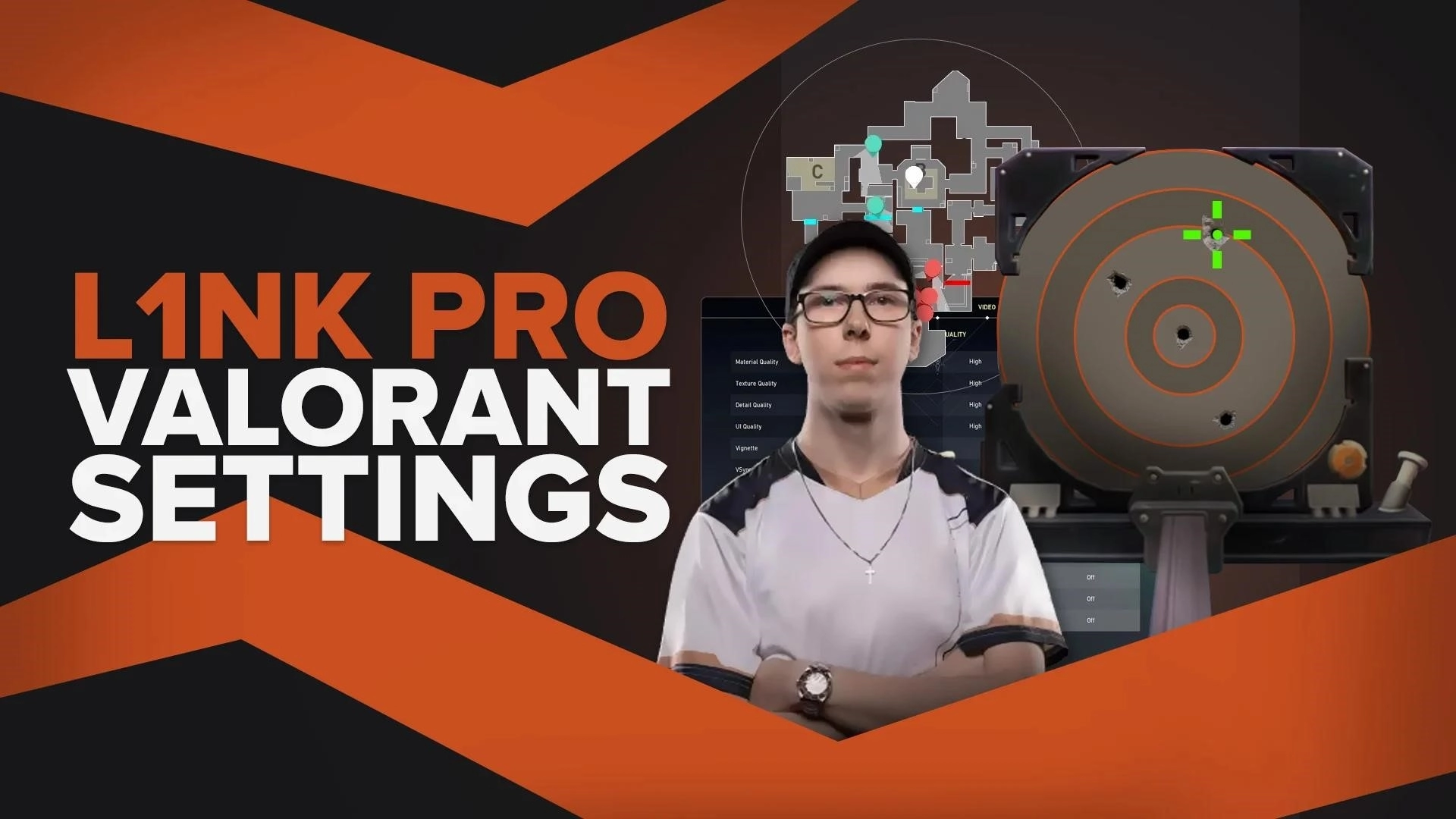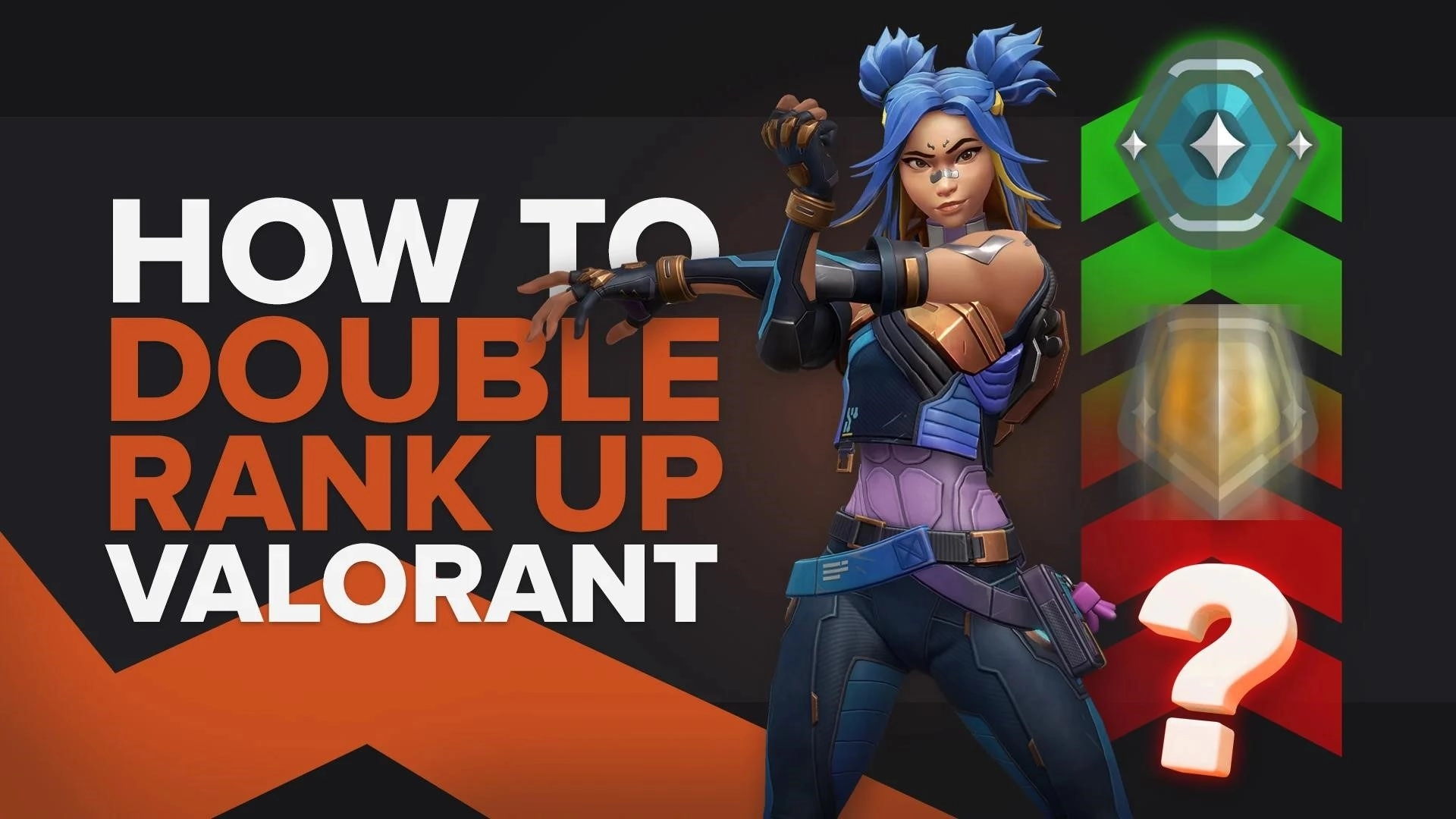Код ошибки Valorant 70: как это исправить

Что касается багов и ошибок, то они есть в каждой игре. В наши дни они стали неотъемлемой частью игр, и разработчики всегда с нетерпением ждут возможности их исправить. Тактический шутер Riot Games Valorant не отличается от этого правила, показывая ошибки и баги своими кодами ошибок, особенно для Riot Client и Riot Vanguard.
Одним из таких кодов ошибок является код ошибки Valorant 70. Поэтому, если вы столкнулись с этим кодом ошибки, не беспокойтесь, так как здесь вы узнаете, почему вы его получаете, и как исправить код ошибки 70 Valorant .

Причина Valorant Error Code 70
Valorant Error Code 70 — это ошибка подключения, которая во многом похожа на Error Code 69 и Error Code 68 . Проблема с подключением, по словам Riot Games на официальном баннере сайта поддержки для кодов ошибок, заключается в «StoreOffersFetchError». Это означает, что игра не может обрабатывать и понимать предложения скинов в магазине .
Одной из причин возникновения этой ошибки подключения является неправильный запуск клиента Riot . Клиент Riot может вызвать множество кодов ошибок, особенно если у вас слабый ПК. Вот почему клиент Riot может вести себя неправильно и вызывать ошибку Valorant с кодом 70.
Еще одна причина появления Error Code 70 может быть даже не по вине игрока. Если на серверах Riot возникли проблемы, техническое обслуживание или простои сервера , игра не сможет обрабатывать предложения магазина, поэтому отображается код ошибки Valorant 70.
Но случай с кодом ошибки 70 изначально связан с подключением. Это означает, что если у вас плохое интернет-соединение , возможно, именно поэтому вы получаете код ошибки Valorant 70.
Знание того, почему вы получаете код ошибки Valorant 70, является ключевым, потому что в следующий раз вы будете следить за каждым решением, которое может помочь вам решить проблему!
Как исправить код ошибки Valorant 70
Перезапустите клиент Riot.
Первое решение, которое вы можете попытаться исправить с кодом ошибки Valorant 70, — это перезапустить клиент Riot . Riot Games также рекомендует вам попробовать это простое решение. Клиент Riot является неотъемлемой частью запуска игры, но иногда простой щелчок по кнопке X не перезапускает ее.
Чтобы полностью перезапустить клиент Riot, откройте диспетчер задач , нажав Ctrl+Shift+Esc. Затем выберите вкладку «Процессы» выше и найдите клиент Riot. Найдя клиент Riot, выберите его и нажмите « Завершить задачу » , чтобы закрыть процесс клиента Riot. Пока вы здесь, вы также можете закрыть другие игровые процессы, связанные с Valorant, что может увеличить шансы на устранение кода ошибки Valorant 70.
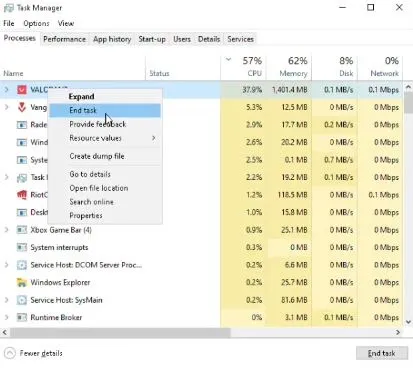
После перезапуска Valorant Client все должно быть в порядке. Но если Valorant Error Code 70 все еще появляется на вашем экране, не беспокойтесь, так как эта проблема может быть даже не по вашей вине!
Проверьте серверы Riot
Следующее решение, которое вы можете попробовать, чтобы решить проблему с Valorant Error Code 70, — это проверить Riot Server . Чаще всего серверы знают, что могут возникать проблемы, например, с очередью входа и отключением. Это вызывает проблемы с подключением и коды ошибок в игре Valorant.
Чтобы проверить серверы Valorant, сначала перейдите на баннер официального сайта поддержки Riot Games и выберите вкладку « Статус службы » выше. Это приведет вас к новому окну, где вам нужно будет выбрать регион, в котором зарегистрирован ваш Riot ID. Если вы заметите здесь какие-либо проблемы с сервером, все, что вы можете сделать, это подождать , пока разработчики Riot не решат их.

Вы также можете проверить официальную учетную запись Valorant в Твиттере, где они иногда объявляют о простое сервера и обслуживании сервера.
Хотя что делать, если проблем с сервером нет? Тогда проблема, скорее всего, заключается в вашей ошибке с подключением к Интернету.
Очистить кэш-память DNS
Это решение не только может помочь вам устранить код ошибки Valorant 70, но и в целом улучшит ваше интернет-соединение. Кэш-память DNS иногда накапливается, что может привести к задержке и ошибкам подключения в Valorant.
Чтобы очистить кэш-память DNS , перейдите к панели поиска ниже, выполните поиск командной строки , щелкните ее правой кнопкой мыши и запустите ее от имени администратора . Затем введите следующую команду: «Ipconfig /flushdns». Вот и все, это должно очистить кэш DNS!

Перезагрузите роутер и ПК
Вам также следует перезагрузить маршрутизатор и компьютер . Поскольку плохое подключение к Интернету вызывает проблемы с подключением и код ошибки Valorant 70, это может помочь удалить ненужные временные файлы , которые появляются между подключением вашего ПК и маршрутизатора с течением времени, что может ускорить ваше подключение к Интернету в целом. Вам также следует обратиться к своему интернет-провайдеру и узнать, есть ли у него проблема.

Если у вас отличное подключение к Интернету, серверы в отличном состоянии без проблем с подключением и нет никаких проблем с игровым клиентом, то последнее решение, которое вы можете попробовать решить эту проблему, это
Сделайте исключение для Valorant в брандмауэре Windows
Как и в случае с Riot Vanguard, Valorant должен иметь полный доступ к вашему ПК с Windows. Если этого не произойдет, он будет плохо себя вести и вызовет сложности с кодами ошибок в игре. Брандмауэр Windows может ограничивать работу Valorant должным образом, поэтому вы можете получить код ошибки Valorant 70. В этой ситуации вы должны сделать исключение в брандмауэре для Valorant в настройках защиты для брандмауэра. Вот как вы можете сделать это шаг за шагом:
- В строке поиска выполните поиск брандмауэра и защиты сети, откройте приложение и в приложении выберите «Разрешить приложение через брандмауэр».
- В этом новом окне выберите «Разрешить другое приложение» и нажмите «Обзор».

- Найдите VALORANT. Местоположение может зависеть от того, где вы его установили, но обычно оно должно находиться в папке Riot Games на разделе C («C:\Riot Games\VALORANT\live»).
- Найдя папку, выберите VALORANT и нажмите «Открыть».
- Когда вы увидите «BootstrapPackagedGame» в окне «Разрешить приложение», нажмите «Добавить».
- Выполните все предыдущие шаги, описанные выше, чтобы добавить еще одно игровое приложение Valorant. Он называется VALORANT-Win64-Shipping и должен находиться в папке Riot Games в разделе C по следующему пути: VALORANT-live-ShooterGame-Binaries-Win64 («C:\Riot Games\VALORANT\live\ShooterGame \Двоичные файлы\Win64")
- Добавьте приложение VALORANT-Win64-Shipping через брандмауэр.
- На вкладке, где расположены все процессы, разрешенные через брандмауэр, найдите VALORANT-Win64-Shipping и BootstrapPackagedGame и убедитесь, что установлены галочки в полях «Общий» и «Частный».
- Перезагрузите компьютер

Связаться со службой поддержки Riot
Всякий раз, когда какой-либо игрок Valorant борется с кодами ошибок, команда поддержки Riot всегда готова помочь. Если ваш код ошибки Valorant 70 все еще сохраняется, вы можете отправить заявку в службу поддержки здесь .
Проблемы с Riot Vanguard или плохой запуск службы Valorant, коды ошибок в Valorant могут появляться по многим причинам. Если вы столкнулись с кодом ошибки Valorant 81, вы можете проверить это здесь . Хотя, если вы хотите увидеть решения для других кодов ошибок Valorant, вы можете посетить Центр кодов ошибок Valorant .